【Apple Watch】Dockの使い方まとめ|設定・削除方法など


こんにちは、Yuma(@yuLog_jp)です。
「Apple Watchの『Dock』の使い方」を知りたい方へ。
Apple Watchでは、サイトボタンを押すことで、お気に入りのアプリを一覧表示できる『Dock』機能を利用できます。
Dockを使うことで、お気に入りのアプリをすばやく起動したり、アプリを瞬時に切り替え可能で、Apple Watchユーザーにはぜひ覚えてもらいたい機能の一つ。
本記事では、「Apple WatchのDockの設定・削除方法などの使い方」を解説をしていきます。
- Apple Watch:Dockの起動方法
- Apple Watch:Dockの追加方法
- Apple Watch:Dockの削除方法を解説
【Apple Watch】Dockの使い方まとめ|設定・削除方法など


Apple Watchでは、お気に入りのアプリを最大10個まで登録し、すばやく起動することができる『Dock』機能を搭載しています。
Apple Watchでアプリをよく利用する方には、とても重宝する機能の一つですので、ぜひ使い方をマスターしておきましょう!
以下より、Dockの起動方法・Dockにアプリを登録する方法・Dockにアプリを削除する方法を紹介します。
Dockを表示し、アプリを起動する方法
Apple WatchのDockを起動し、アプリを起動する方法を紹介します。
1.Dockを表示する


Apple Watchの「サイドボタン」を1回押すことで、Dockを表示することができます。
Dockを表示中に、「画面を上下にスワイプ」または「Digital Crown」を回すことで、登録されているアプリを切り替えできます。
2.Dockからアプリを選択する
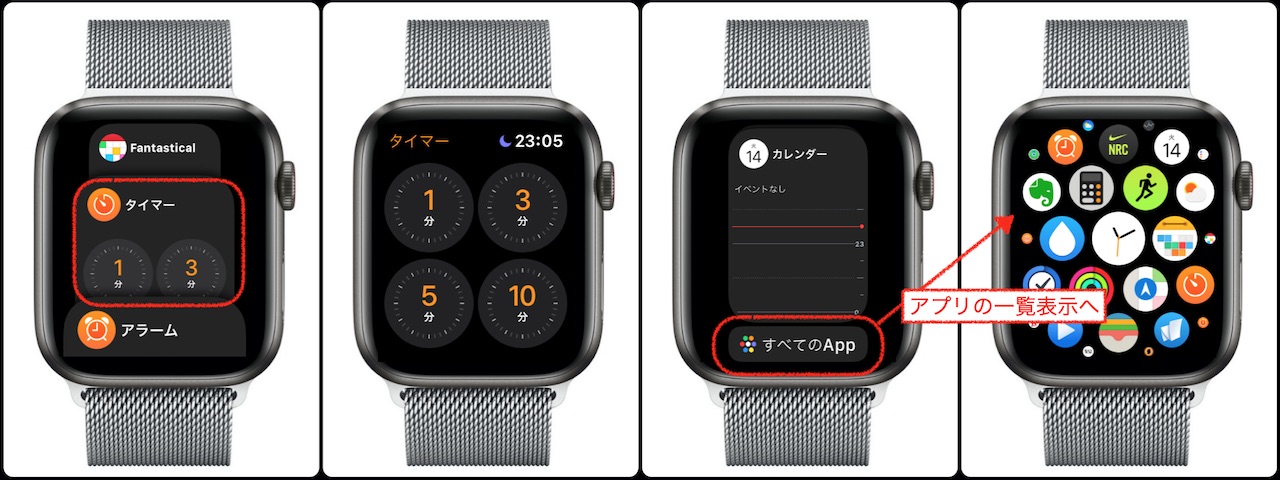
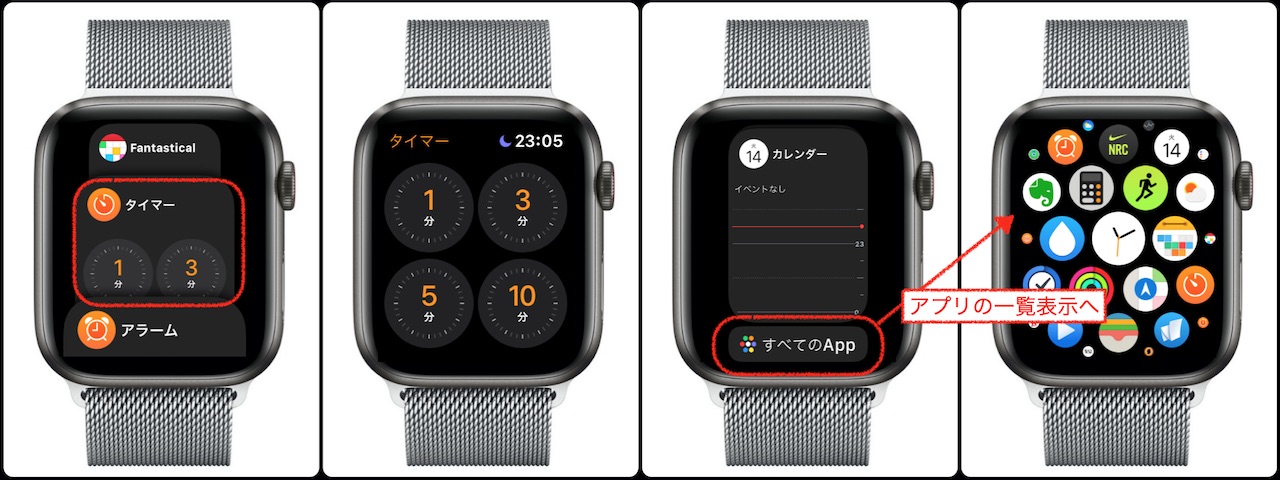
Dock画面から「アプリ」を選択することで、Dockに登録してあるアプリを起動することができます。
Dockを起動中に、「Digital Crown」または、「サイドボタン」を1回押すことで、文字盤表示に戻ります。
Dockにアプリを追加する方法


Apple WatchのDockには、最大10個のお気に入りのアプリを登録できます。
よく利用するアプリをDockに登録しておくことで、アプリを探さなくても、すばやくアプリを起動し利用することができますよ。
Dockにアプリを追加する方法は、iPhoneのWatchアプリから追加する方法と、Apple Watchから追加する方法の2通りがあります。
1.iPhoneで、アプリをDockに追加する
Dockに表示するアプリは、「最近使った項目」か「よく使う項目」の2つから選択することができます。
「よく使う項目」を選択することで、Dockにお気に入りのアプリを登録できます。
- 最近使った項目:最近利用したアプリを使用した順番にDock表示が可能
- よく使う項目:お気に入りのアプリを10個まで登録してDock表示が可能(最後に使用したアプリ1つが、Dockの一番上に表示される)
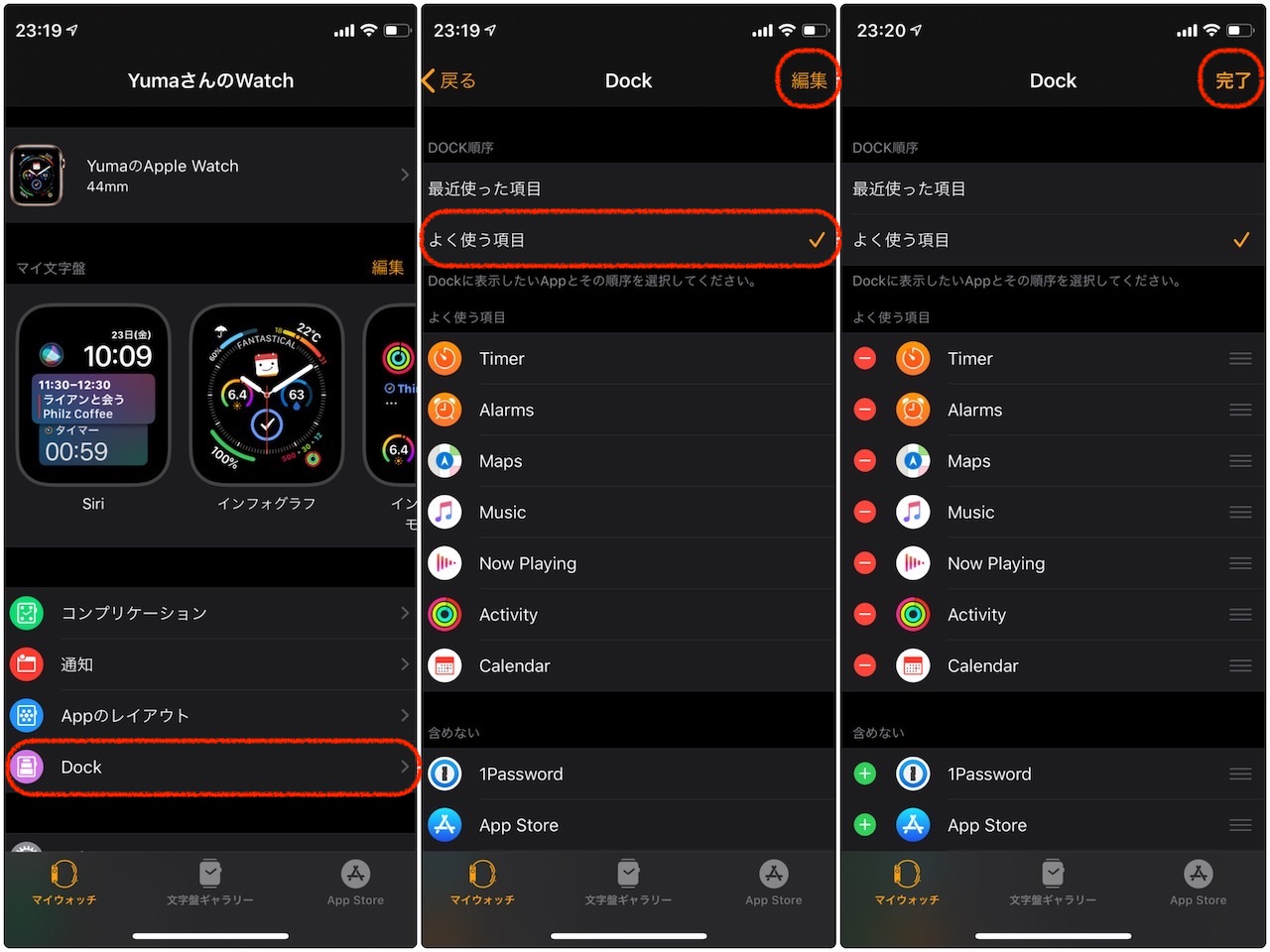
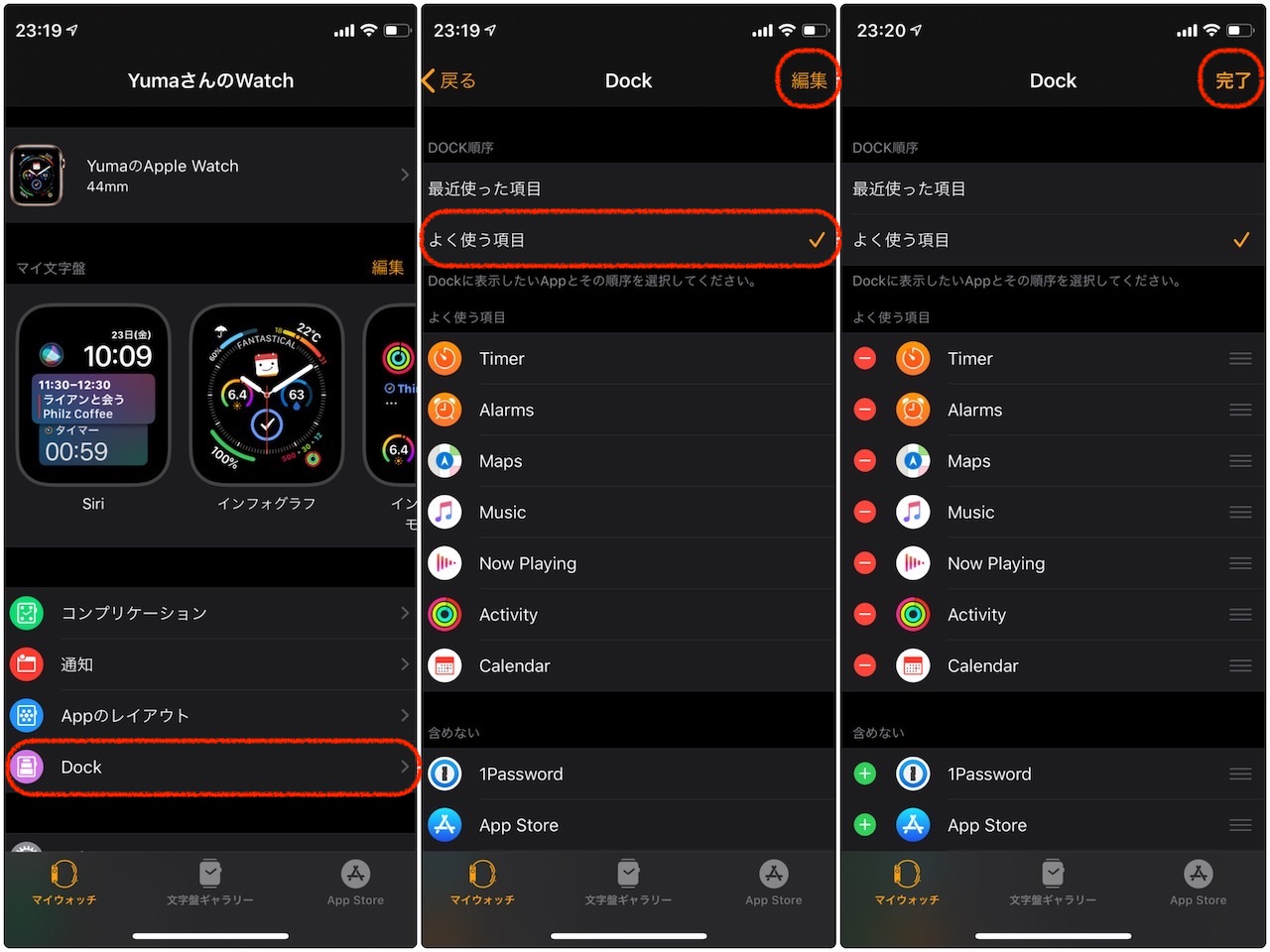
お気に入りのアプリをDockに登録する方法は、iPhoneで「Watch」→「Dock」→「よく使う項目」をタップします。
画面右上の「編集」をタップすることで、Apple Watchで使えるアプリをと登録して、並び替えできます。
好きなアプリを登録したら「完了」を押すことで追加完了です。
2.Apple Watchで、アプリをDockに追加する
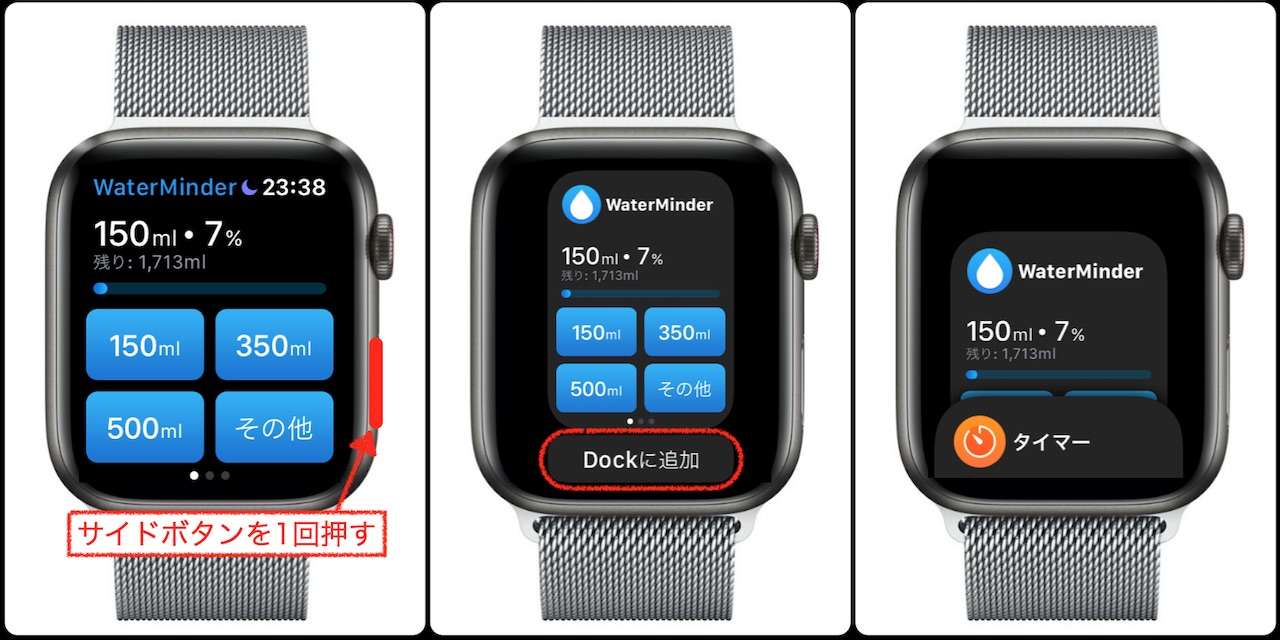
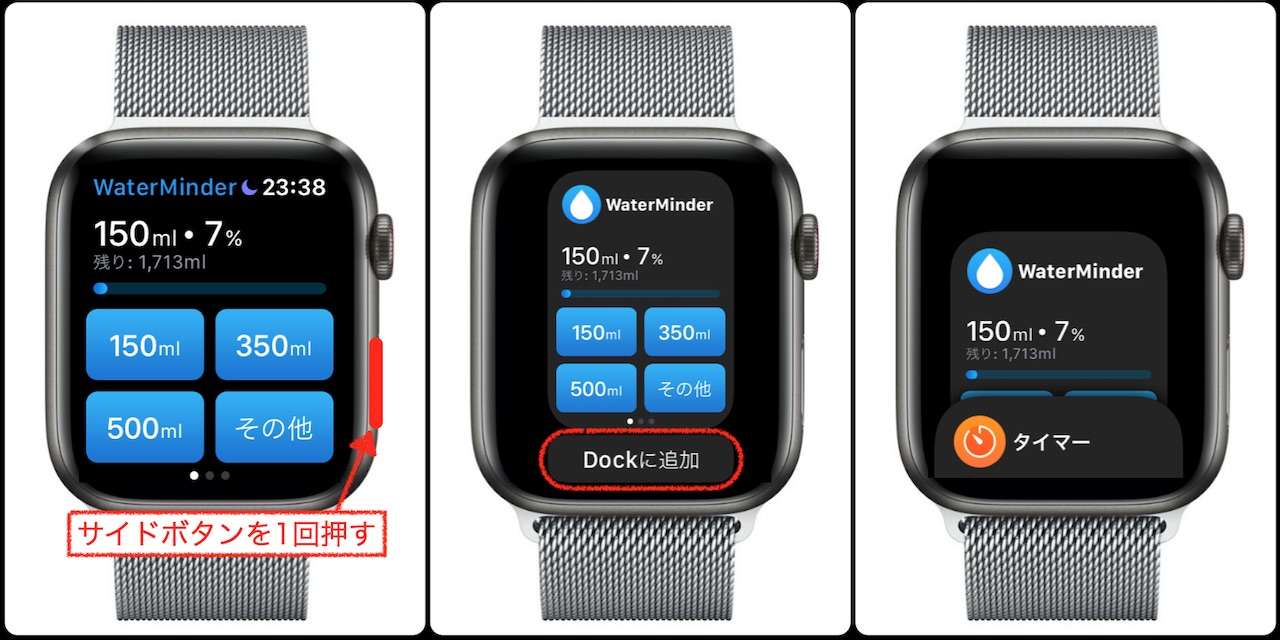
(iPhoneのDock設定を「よく使う項目」を選択した後に)Apple Watchで、アプリをDockに追加することができます。
Apple Watchで、Dockに登録したいアプリを表示した状態で「サイドボタン」を1回押します。
Dockが表示された後、すぐにDock追加画面が表示されますので、「Dockに追加」をタップすることで、お気に入りのアプリをDockに追加することができます。
Dockのアプリを削除する方法


Dockにあるアプリを削除する方法は、Dock表示後、削除したいアプリを「左へスワイプ」すると、”✕マーク”が表示されますので、「✕」マークをタップすることで、Dockからアプリを削除できます。
まとめ:【Apple Watch】Dockの使い方まとめ|設定・削除方法など
以上、Apple WatchのDockの使い方のまとめ記事でした。
Apple WatchのDock機能は、Apple Watchユーザーであればぜひ覚えておいて損はない機能の一つです。
Apple Watchでアプリを多用する方、アプリを選択する手間を省きたい方には、Dock機能が効率的に使えますので、ぜひ当記事を参考にして頂ければ幸いです。
- 関連記事












コメント